Video Dosyalarını Döngüye Almak için QuickTime Nasıl Kullanılır [Tam Kılavuz]
Videoları döngüye almak, video oynatma listenizi sürekli olarak oynatmanızı sağlayacak bir yöntemdir. İşletim sisteminiz olarak Mac kullanıyorsanız, varsayılan oynatıcı olduğu için QuickTime Player'ın güvenebileceğiniz ilk kişi olduğunu bilmelisiniz. Diğerlerine benzer şekilde, bu ortam yürütücüsü normalde bir klibi veya videoyu yalnızca bir kez oynatır. Bu nedenle, ne yapmanız gerekir QuickTime'da döngü videosu Player'ın tekrar tekrar oynamasını istediğinizde? Çünkü bir müzik videosu dinlemek veya tanıtım videosu izlemek istediğiniz, hatta buna ihtiyaç duyduğunuz durumlar olabilir. Hangi koşullar sizi bu durumlara götürürse götürsün, ne yapacağınızı bilmeniz gerekir.
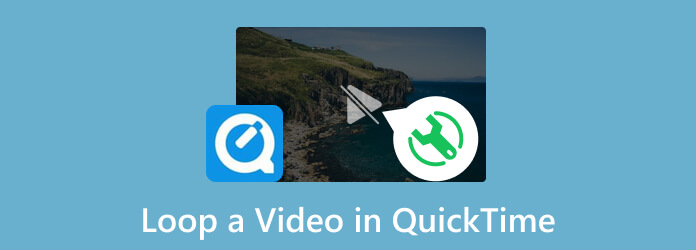
Yukarıda bahsedildiği gibi, QuickTime Player bir video klibi varsayılan olarak yalnızca bir kez oynatır. Bu, videonun oynatımını tekrarlamak istiyorsanız, tekrar oynatmanız ve aynı anda oynatmak için döngüye almanız gerektiği anlamına gelir. Neyse ki, QuickTime bu endişe için bir döngü özelliği sağlar. Bu nedenle, QuickTime Player'da bir videonun nasıl döngüye alınacağı aşağıda açıklanmıştır.
QuickTime Player seçtiğiniz varsayılan oynatıcıysa, doğrudan döngüye almak istediğiniz video dosyasını başlatın. Değilse, önce QuickTime'ı başlatarak başlayabilir, ardından Dosya sekmesi menüsünü tıklatarak videoyu açabilirsiniz.
Video oynatılırken şuraya gidin: Görüntüle şerit ve ara döngü sekme seçeneği orada tıklayın.
Alternatif olarak, döngüyü ayarlamak için Mac'inizdeki kısayol tuşlarını kullanabilirsiniz. basın Seçenek+CMD+L tuşlarına basın.
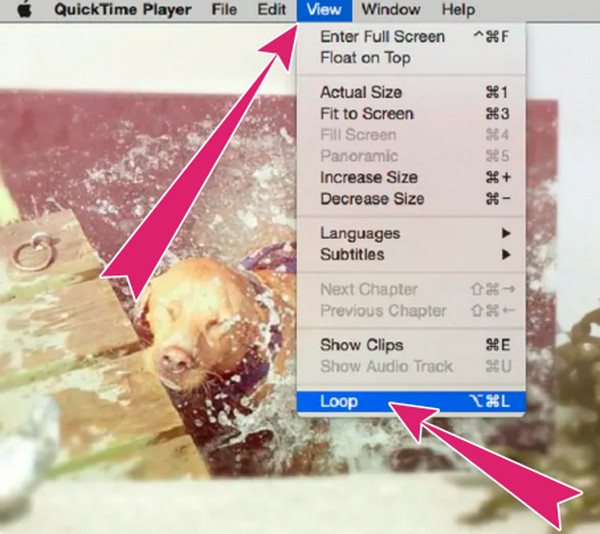
QuickTime Player, medya kaydediciler ve video düzenleme araçları gibi birçok yerleşik özellik sunar. Size tek bir oynatma videosunu döngüye alma seçeneği sunsa da, ne yazık ki QuickTime bir oynatma listesi oynatıcısının olmaması nedeniyle birden fazla videoyu döngüye alamıyor. Bu nedenle, art arda birden fazla video oynatmak istiyorsanız, oynatma listelerinizi oynatmak için gelişmiş oynatma özelliklerine sahip üçüncü taraf bir medya oynatıcı kullanmayı düşünebilirsiniz.
QuickTime Player'ın sizin için birden fazla videoyu döngüye alamayacağı gerçeği göz önüne alındığında, bunun için üzülmemelisiniz. Dediğim gibi, bunu mümkün kılmak için VLC gibi üçüncü taraf bir araç kullanabilirsiniz. VLC ayrıca günümüzde Mac, Windows ve Linux cihazları için yaygın bir medya oynatıcıdır. Çeşitli ortam dosyalarınız için kullanabileceğiniz birçok özellik ve araca sahip olduğundan, esnek bir program olduğu bilerek kurulmuştur. QuickTime'a benzer şekilde, VLC'yi ücretsiz olarak da kullanabilirsiniz, bu da size birden fazla videoyu döngüye sokmak için daha büyük bir yetenek sağlar. Bunun yanı sıra, medya dosyalarınızı arkadaşlarınıza kolayca yayınlamanızı sağlayan akış ve paylaşım özellikleriyle birlikte gelir. Bu arada, bu VLC'nin alternatif QuickTime'ın birden çok videoyu nasıl döngüye sokacağını görmek istiyorsanız aşağıdaki adımlara bakın.
Başlatın QuickTime Player alternatifi zaten varsa Mac'inizde. Hâlâ ihtiyacınız varsa, önce yüklemeniz gerekir. Ardından, şuraya gidin: çalma listesi bölümüne gidin ve döngüye almak istediğiniz tüm videoları ekleyin.
tıklamanız gerekiyor Medya Aç ortadaki sekmeye veya isterseniz tüm videoları oraya sürükleyip bırakabilirsiniz.
Bundan sonra, ilk videoyu açın ve oynatın. Oynarken, gidin ve tıklayın playback sekme şeridini seçin ve AB Döngüsü ya da Tümünü tekrarla seçeneği.
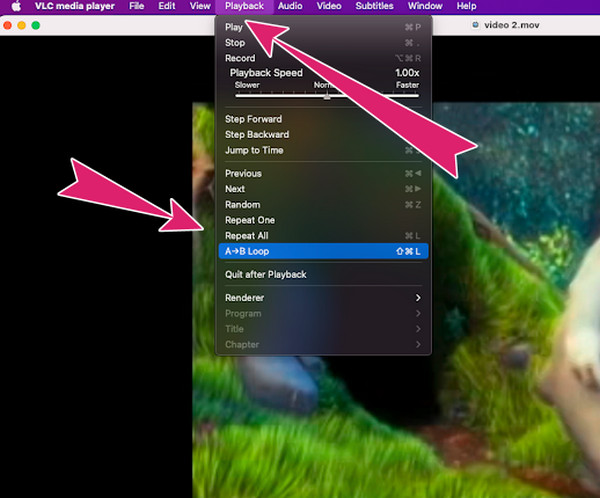
Windows masaüstünüzde tam donanımlı bir medya oynatıcı edinmek istiyorsanız, bunu denemenizi özellikle tavsiye ederiz. Blu-ray Player. Yalnızca tüm Blu-ray ve DVD türlerini değil, aynı zamanda tüm popüler dijital videoları da destekleyen bir medya oynatıcıdır. Anlık görüntü aracıyla klip oynatmaya ve sahneleri yakalamaya adanmış bir Mac sürümüyle birlikte gelir. Öte yandan, Windows sürümü, zorlayıcı oynatma kontrolü ve efekt ayarlamaları, altyazılar vb. için ek araçlarla birlikte geldiği için seveceğiniz bir şey. senin için oyna Ayrıca, oynatma listenizi tek bir sırayla ve rastgele bir şekilde çalabilir ve bunları bir döngü içinde çalmanıza olanak tanır.
Temel Özellikler:
QuickTime sesi geri döndürebilir mi?
Sesi geri döngüye almak, ses çıkışını kaydetme ve onu bir girişe yeniden yönlendirme işlemi olduğundan, yanıt evettir. QuickTime, sesi geri döngüye almanıza yardımcı olacak bir ses kaydedici ile donatılmıştır.
QuickTime videolarını çevrimiçi oynatabilir miyim?
QuickTime videoları, çoğunlukla web tarayıcıları tarafından desteklenmeyen MOV kodlayıcıya sahip dosyalardır. Bu, QuickTime videolarını çevrimiçi oynatmada zorluk yaşayabileceğiniz anlamına gelir. Böylece, MOV videolarınızı HTML5 veya MP4 gibi çevrimiçi bir yerel biçime dönüştürebilirsiniz.
QuickTime Player'da döngüye aldığım videoyu döngü dosyası olarak kaydedebilir miyim?
Hayır. QuickTime Player'ın herhangi bir video dosyasını bir döngü dosyasına kaydetme seçeneği yoktur. Tek yapabileceğiniz videoyu bir döngüde oynatmak. Ancak, bir döngü dosyası oluşturmanızı sağlayacak üçüncü taraf bir uygulama kullanabilirsiniz.
QuickTime Player'ı çevrimiçi kullanarak bir videoyu döngüye almak mümkün müdür?
Hayır. QuickTime, Mac'te yerleşik bir yazılımdır ve çevrimiçi sürümü yoktur. Bu, bu oynatıcıya çevrimiçi olarak erişmenizin hiçbir yolu olmadığı anlamına gelir.
Bu makale size öğretiyor QuickTime Player'da bir video nasıl döngüye alınır. Ayrıca, bu yerleşik oynatıcının, bir döngüde oynatmak istediğiniz birden çok videoda size yardımcı olamayacağını söyler. Bu nedenle, video koleksiyonlarınızı aynı anda oynatmak istiyorsanız QuickTime'dan daha iyi seçenekler var. Bununla birlikte, VLC gibi dayanabileceğiniz başka seçenekleriniz de var. Ancak QuickTime, gezinme açısından VLC'den daha kullanışlıdır. Bu üzücü; Windows masaüstünüz için ihtiyaç duyacağınız kullanışlı ve güçlü bir medya oynatıcı istiyorsanız, tercih edebilirsiniz. Blu-ray Player. Düzgün ve kullanımı kolay bir arayüze ve medya dosyalarını oynatmak için gezinme sürecine sahip harika bir oynatıcıdır.
Daha fazla Okuma
En İyi 3 Yöntemi Kullanarak GIF'leri Kolayca Döndürün [Çevrimdışı ve Çevrimiçi]
Bir GIF'i döngüye almak, doğru araçları kullanarak kolaylaştırıldı. Çevrimdışı ve çevrimiçi döngü araçlarını denemeye değer üç öğeyi kullanarak GIF'leri döngüye sokmak için bir eğitim verdiğimiz için beklemede kalın.
VLC'de Döngü Videosu: PC ve Mobilde Adım Adım Kılavuz
VLC'yi seviyor musun? Bir video, oynatma listesi veya bölüm onu kullanarak nasıl döngüye alınır? Bu makale gönderisine tıkladığınızda medya yürütücünün videoları döngüye alma yeteneğini öğrenin.
Windows için QuickTime Player İndirme ve Tarafsız İnceleme
QuickTime Player'ı Windows 10/8 / 7'nizde indirmeden önce, kılavuzumuzu okumanız ve incelemeniz iyi olur, böylece video keyfi konusunda en iyi kararı verebilirsiniz.
[Çözüldü] QuickTime Player'ın MOV Videolarını Açamaması Nasıl Düzeltilir
QuickTime Player neden MOV'u Windows veya Mac'te açamıyor? Bu kılavuz, bu sorunu çözmek ve filmlerinizin keyfini sorunsuz bir şekilde çıkarmak için nihai çözümleri paylaşmaktadır.